Knoten neu anordnen
Sie können die Reihenfolge der Knoten unter einem übergeordneten Knoten basierend auf der Sortierkonfiguration im Hierarchieset ändern (siehe Hierarchiesets erstellen). Wenn die Neuanordnung für übergeordnete oder untere Knoten aktiviert ist, können Knoten per Drag-and-Drop über die Menüoption "Neu anordnen" zum Verschieben des Knotens eine Position von der aktuellen Position nach oben/unten oder über den Aktionscode zum Neuanordnen in einer Anforderungsladedatei neu angeordnet werden. Beispiel: Wenn für Ihre externe Anwendung eine bestimmte Reihenfolge der Knoten für Berechnungen oder gemeinsame Elemente erforderlich ist, können Sie diese Funktion verwenden, um die korrekte Reihenfolge sicherzustellen.
Drei Einstellungen im Hierarchieset (siehe Hierarchiesets erstellen) bestimmen die Sortierfolge für übergeordnete und untere Knoten:
- Benutzerdefinierte Reihenfolge verwenden: Damit können Sie Knoten im Hierarchieset neu anordnen.
- Übergeordnete Knoten zuerst gruppieren: Damit werden übergeordnete Knoten am Anfang der gleichgeordneten Elemente platziert, wenn eine Mischung aus übergeordneten und unteren Knoten vorhanden ist.
- Untere Knoten sortieren nach: Damit können Sie die Sortierfolge ("Alphanumerisch" oder "Benutzerdefiniert") für die unteren Knoten unter den übergeordneten Knoten auswählen, wenn Übergeordnete Knoten zuerst gruppieren aktiviert ist.
Hinweis:
Die Sortierkonfiguration für das Hierarchieset bestimmt, ob übergeordnete Knoten, untere Knoten oder beide neu angeordnet werden können. Beispiel: Wenn Benutzerdefinierte Reihenfolge verwenden und Übergeordnete Knoten zuerst gruppieren beide aktiviert sind, aber Untere Knoten sortieren nach auf "Alphanumerisch" gesetzt ist, können Sie übergeordnete Knoten, aber keine unteren Knoten neu anordnen.
Wichtige Aspekte
-
Sie können Knoten nur in Hierarchieansichtspunkten neu anordnen.
-
Wenn Sie einen Knoten interaktiv in einen Ansichtspunkt verschieben oder einfügen, für den eine Neuanordnung zulässig ist, stellt das System den Knoten ans Ende der untergeordneten Liste des übergeordneten Knotens. Sie müssen den Knoten manuell neu anordnen, nachdem Sie ihn in den Ansichtspunkt verschoben oder eingefügt haben.
- Wenn Sie eine Planning-Anwendung registrieren, werden Knoten und hierarchische Beziehungen in der Reihenfolge angezeigt, in der sie in der Anwendung vorhanden waren. Die Neuanordnung von Knoten ist standardmäßig aktiviert.
So konfigurieren Sie die Möglichkeit, um Knoten neu anzuordnen:
-
Aktivieren Sie die benutzerdefinierte Sortierfolge, und konfigurieren Sie die Sortieroptionen für übergeordnete und untere Knoten in dem vom Ansichtspunkt verwendeten Hierarchieset.
-
Prüfen Sie das Hierarchieset. Informationen hierzu finden Sie unter Hierarchiesets prüfen.
-
Klicken Sie in der Registerkarte Definition auf Bearbeiten, und richten Sie dann mit den Feldern Benutzerdefinierte Reihenfolge verwenden, Übergeordnete Knoten zuerst gruppieren und Untere Knoten sortieren nach die Sortierfolge für übergeordnete und untere Knoten ein (siehe Hierarchiesets erstellen). Klicken Sie anschließend auf Speichern.
-
-
Aktivieren Sie das Neuanordnen von Knoten als zulässige Aktion für den Ansichtspunkt.
-
Prüfen Sie den Ansichtspunkt. Informationen hierzu finden Sie unter Ansichtspunkte prüfen.
-
Klicken Sie in der Registerkarte Definition auf Bearbeiten, wählen Sie Neu anordnen aus, und klicken Sie auf Speichern.
-
So ordnen Sie einen Knoten per Drag-and-Drop neu an:
- Öffnen Sie den Ansichtspunkt, in dem Sie einen Knoten neu anordnen möchten.
- Öffnen Sie eine Entwurfsanforderung, oder erstellen Sie eine neue Anforderung.
- Wählen Sie den Knoten aus, den Sie verschieben möchten, und fügen Sie ihn per Drag-and-Drop an der neuen Position unter demselben übergeordneten Knoten ein.
Hinweis:
Stellen Sie sicher, dass Sie den Knoten zwischen den Knoten in der Hierarchie ablegen. Wenn Sie den Knoten auf einem Knoten ablegen, wird er möglicherweise zu einem untergeordneten Element dieses Knotens. In diesem Beispiel wird der Knoten 460 so neu angeordnet, dass er sich zwischen den Knoten 112 und 420 befindet.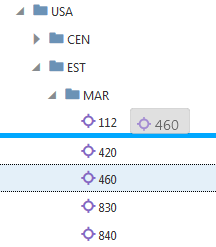
So ordnen Sie einen Knoten mit der Menüoption Neu anordnen neu an:
- Öffnen Sie den Ansichtspunkt, in dem Sie einen Knoten neu anordnen möchten.
- Öffnen Sie eine Entwurfsanforderung, oder erstellen Sie eine neue Anforderung.
- Wählen Sie den Knoten aus, den Sie verschieben möchten, klicken Sie rechts neben dem Knotennamen auf
 , und wählen Sie Neu anordnen, Nach oben oder Nach unten aus.
, und wählen Sie Neu anordnen, Nach oben oder Nach unten aus.
Hinweis:
Der Knoten wird von seiner aktuellen Position unter dem übergeordneten Knoten um eine Position nach oben/unten verschoben.